利用ENVI进行几何校正
来源:网络收集 点击: 时间:2024-03-04打开“ ENVI Classic 5.3(64-bit)”(32位系统打开“ENVI Classic 5.3(32-bit)”)
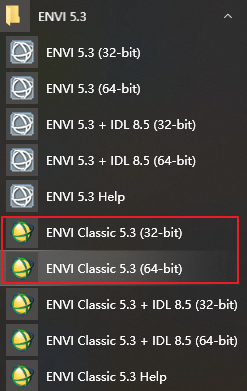 2/5
2/5打开基准影像和待纠正影像
【File】-【Open Image File】-打开影像
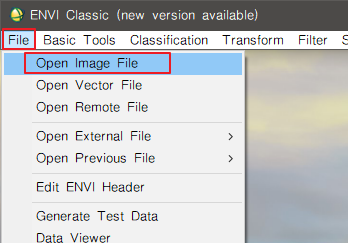 3/5
3/5先打开基准影像
勾选【RGB Color】-依次点击“base”下方Red、Green、Blue数据,使下方RGB有数据,然后点击【Load RGB】
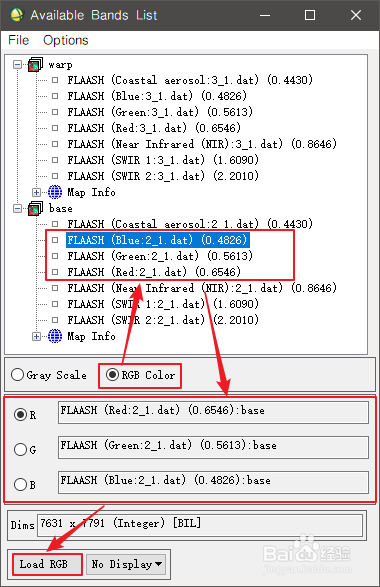 4/5
4/5再打开待纠正影像
先点击【Display】-【New Display】新建显示窗格,再依次点击”warp“下方Red、Green、Blue数据,使下方RGB有数据,然后点击【Load RGB】
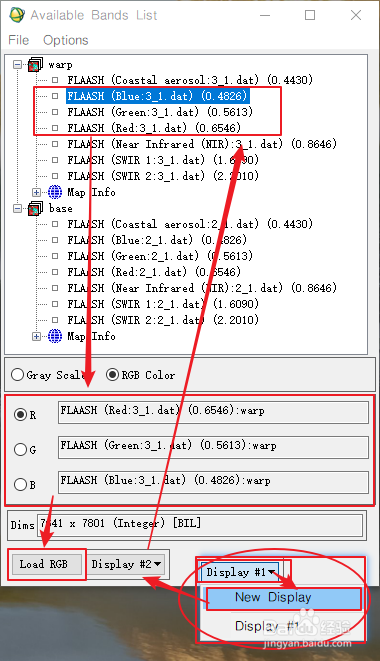 5/5
5/5打开后的界面如图
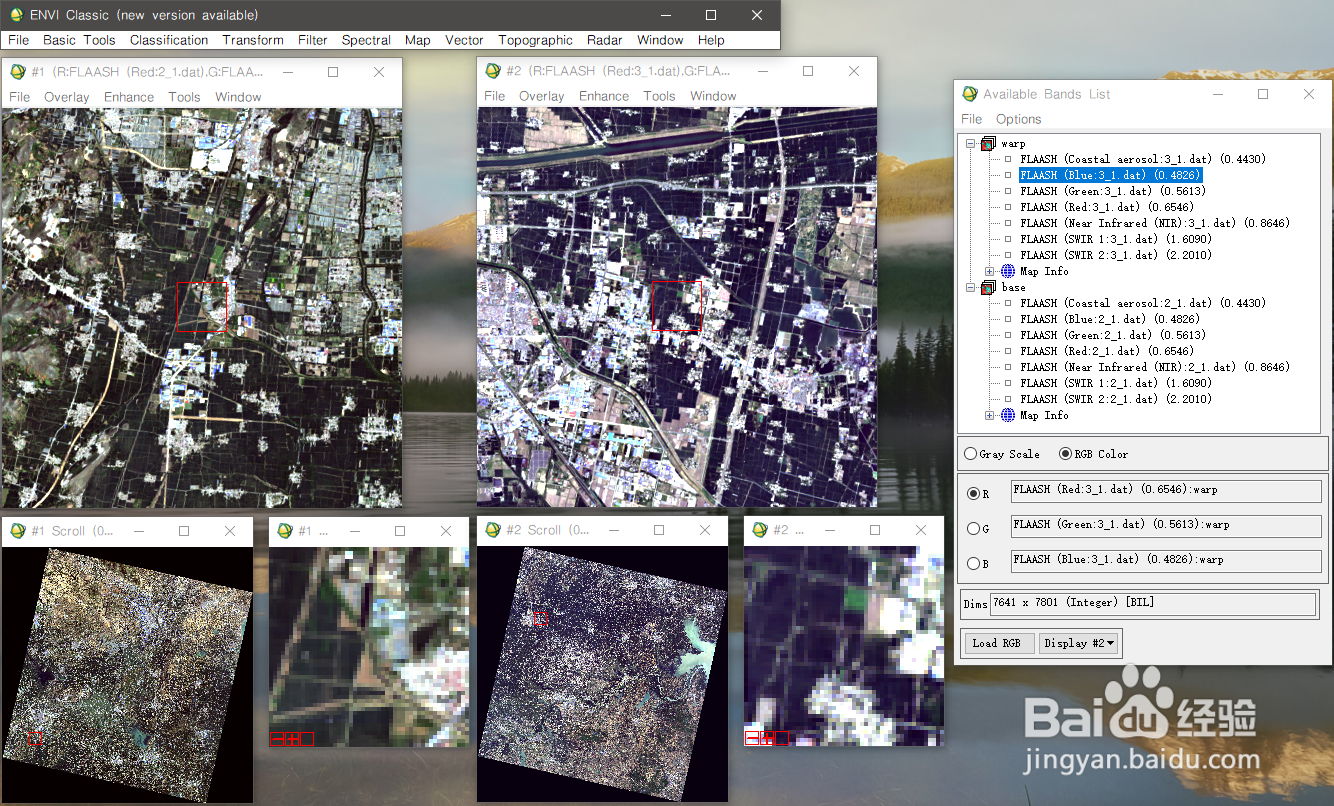 第二部分-选择控制点1/8
第二部分-选择控制点1/8【Map】-【Registration】:
【Select GCPs: Image to Image】选择 GCPs:图像到图像
*【Select GCPs: Image to Map】选择 GCPs:图像到地图
【Warp from GCPs: Image to Image】从 GCPs 扭曲:图像到图像
*【Warp from GCPs: Image to Map】从 GCPs 扭曲:图像到地图
*【Automatic Registration: Image to Image】自动配准:图像到图像
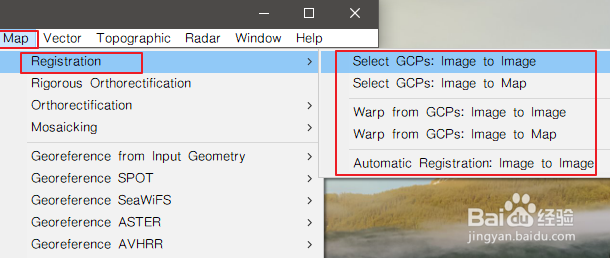 2/8
2/8先选择【Map】-【Registration】-【Select GCPs: Image to Image】,然后选择好基准影像和待纠正影像,点击【OK】
因为在打开图像的时候先打开的是基准影像,所以基准影像选【Display #1】,待纠正影像选【Display #2】
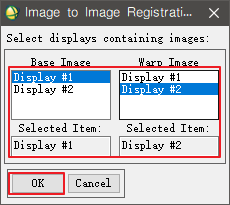 3/8
3/8选择同名控制点,及选择两幅图像中同一位置的点,选择好对应的点后点击
【Add Point】即可添加控制点。
控制点选择标准:①像元点要清晰(比如道路交叉路口、建筑物边界);②不能随时间变换(变换小或者不变);③最好在同一高程上;④先易后难(先找容易辨认的,再找不容易辨认的点);⑤先整体,后局部(先找四个角点);⑥数量要足够(这里选择至少30个点)。
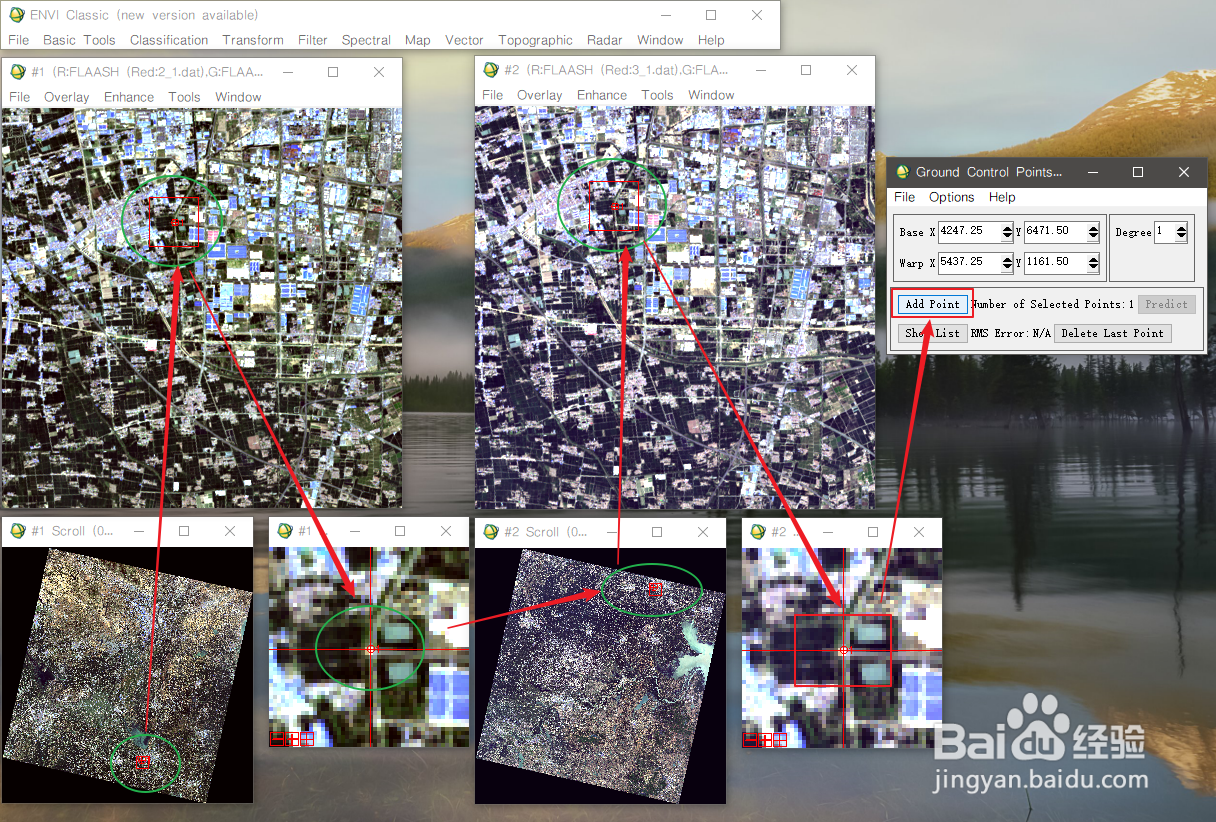 4/8
4/8选择好一个同名控制点后即可进入下一个控制点的选择,选择好三个同名控制点后即可激活【Predict】,此时再“#1”中选择好一个点,点击【Predict】,会自动在“#2”中匹配对应的同名控制点,会有些许偏差,则需要手动调整。
在选择时,如果对选择的点不满意,可以点击【Delete Last Point】删除。
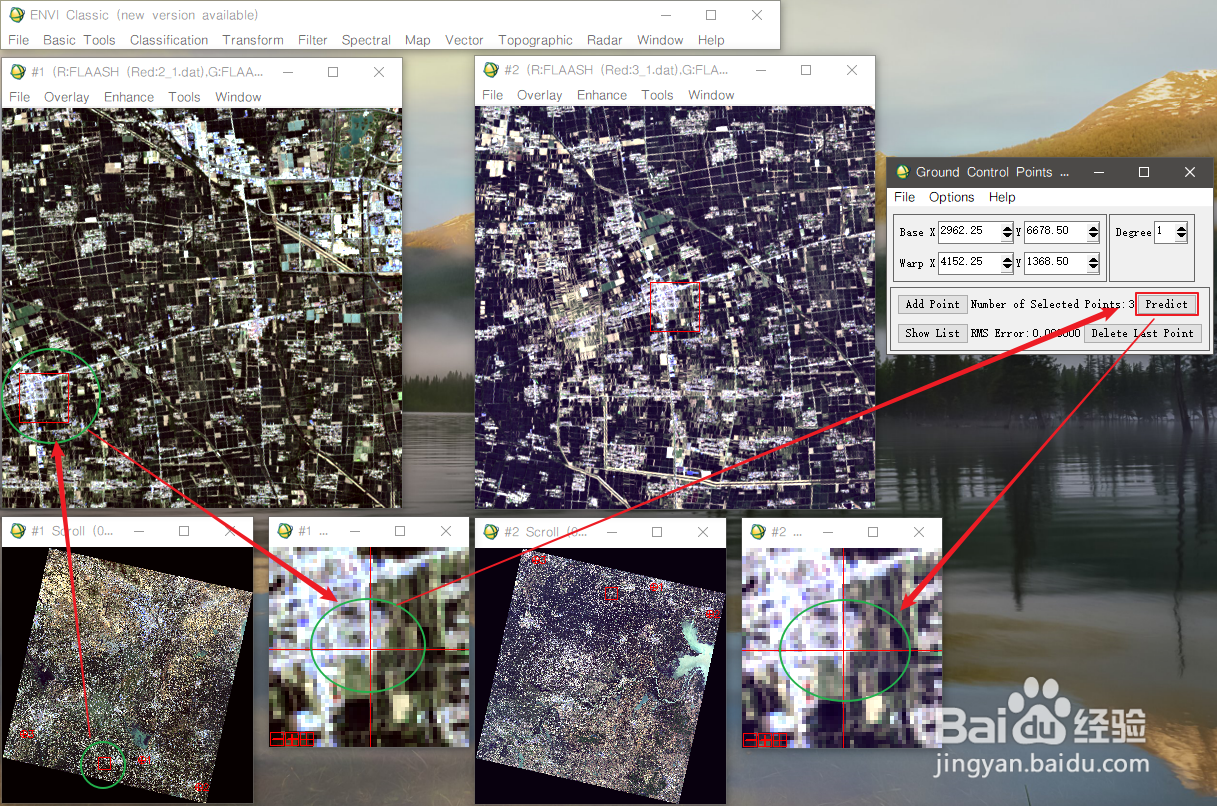 5/8
5/8点击【Show List】/【Hide List】,查看精度误差(要求每个点的 RMS 小于 1,RMS Error 小于 1),精度误差越小越好。
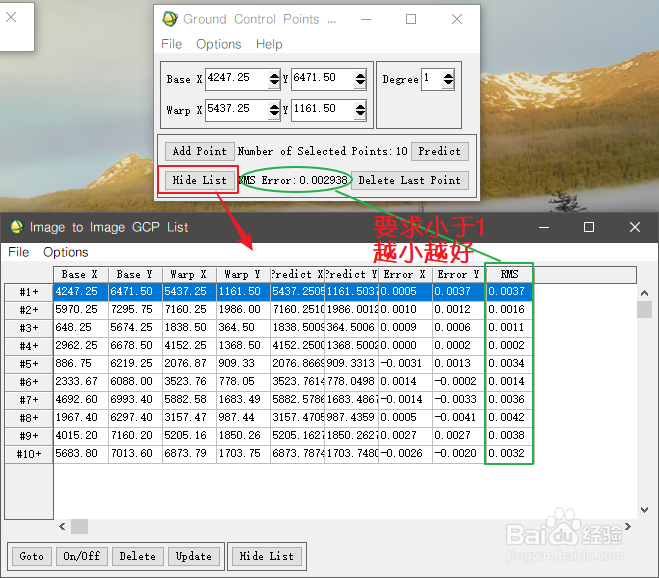 6/8
6/8选择好足够的控制点后,点击【Show List】查看精度误差
点击【Goto】,会显示所选控制点的位置;
点击【On/Off】,可以关闭/打开所选控制点的误差信息,方便了解该点对整体的影像;
点击【Delete】,会删除所选的控制点;
点击【Update】,可以更新所选控制点的位置;
点击【Hide List】,会关闭窗口。
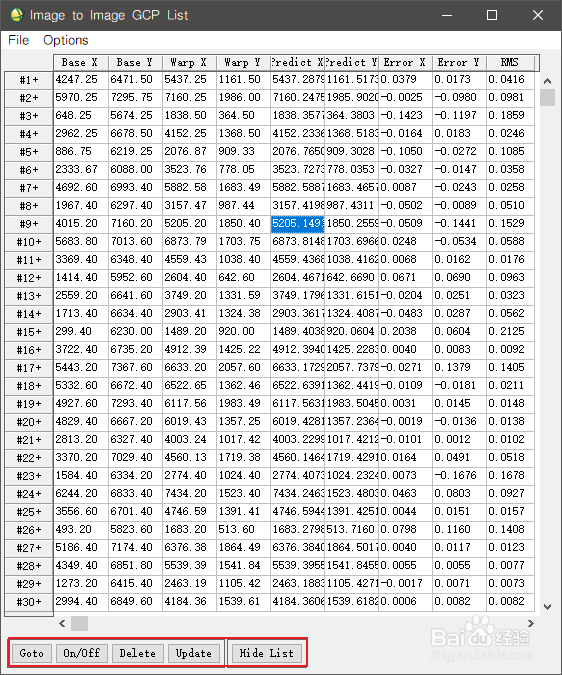 7/8
7/8选择好同名控制点,且达到精度要求后,保存选择的点的信息,方便下次修改以及后续的操作。
点击【File】-【Save GCPs to ASSCII...】,然后点击【Choose】,选择同名控制点信息存储位置,再点击【OK】
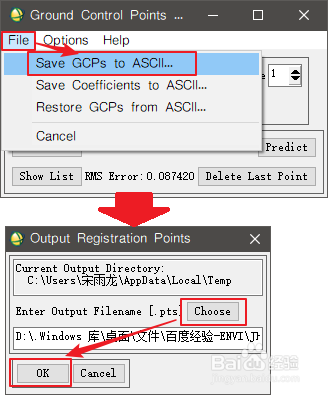 8/8
8/8*如果是需要打开控制点信息的文件,则点击点击【File】-【Restore GCPs from ASSCII...】,然后选择需要打开的控制点信息文件。
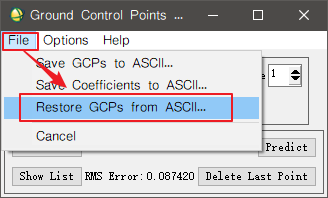 第三部分-几何校正1/4
第三部分-几何校正1/4点击主窗口的【Map】-【Registration】-【Warp from GCPs: Image to Image】,打开上一部分存储好的控制点文件
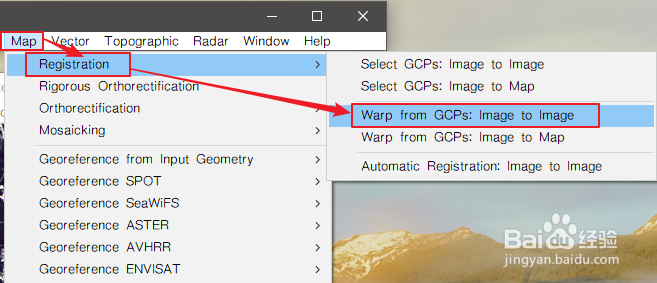 2/4
2/4先选择待校正影像后点 OK(warp),再选择基准影像后点 OK(base)
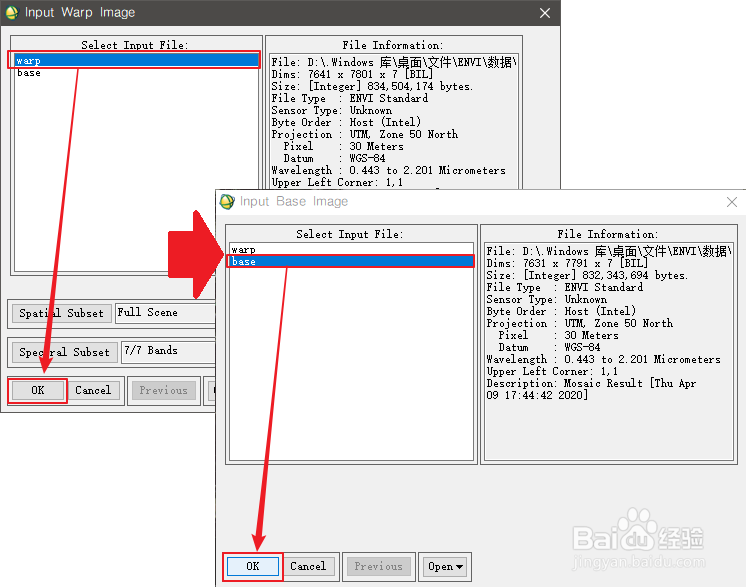 3/4
3/4先选择校正方法【Method】和重采样方法【Resampling】,再选择存储位置【Choose】,最后点击【OK】(这里选择多项式校正和最邻近法)
Method:【RST】仿射变换校正 【Polynomial】多项式校正 【Trianguation】三角校正
Resampling:【Nearest Neighbor】最近邻法 【Bilinear】双向线性内插法 【Cubic Convolution】三次卷积内插法
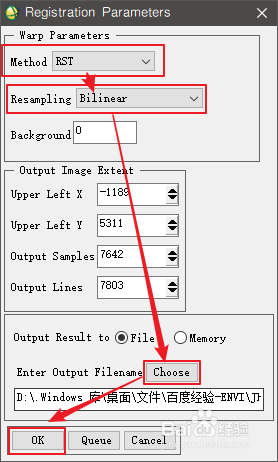 4/4
4/4等待进度条结束即可
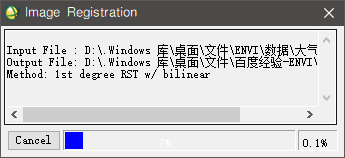
版权声明:
1、本文系转载,版权归原作者所有,旨在传递信息,不代表看本站的观点和立场。
2、本站仅提供信息发布平台,不承担相关法律责任。
3、若侵犯您的版权或隐私,请联系本站管理员删除。
4、文章链接:http://www.1haoku.cn/art_244182.html
 订阅
订阅